win7系统玩游戏想将其录下来要怎么启用录屏功能?
发布时间:2018-07-20 20:34:40 浏览数: 小编:yue
有些游戏玩家想在win7系统里对某些游戏进行录屏,却不知道要怎么操作,其实win7 系统里是有自带了屏幕录制的功能,那么要怎么使用这个功能呢?下面小编就来和大家分享一下具体的操作方法。
推荐:win7 32位专业版
1.首先,使用快捷键“win+R”,打开运行框,输入“psr.exe”,后再确定。
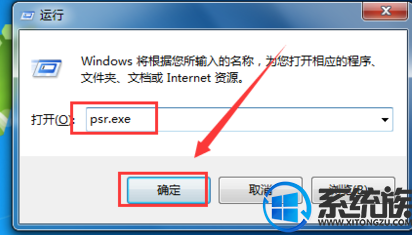
2.现在就弹出了问题步骤记录器的窗口,即屏幕录制器
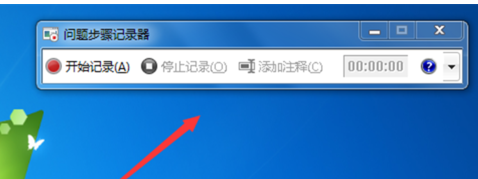
3.点击开始记录,便处于录制状态了,程序可以将你在屏幕上的操作记录下来。
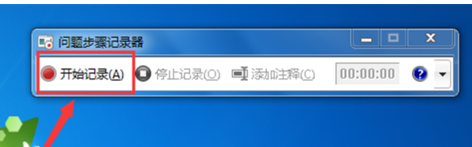
4.点击右上角的三角图标,找到“设置”选项。
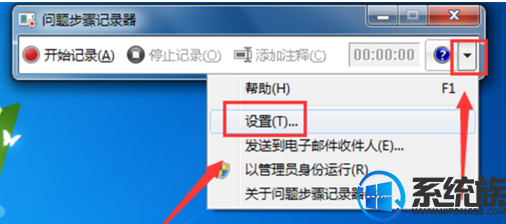
5.然后可以在这里设置保存的路径,设置好以后,点击确定。

6.录制完毕后,点击“停止记录”,如下图所示。
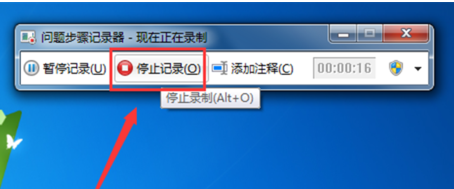
7.系统会自动弹出一个存储的窗口,输入你想要保存的文件名和位置,点击确定
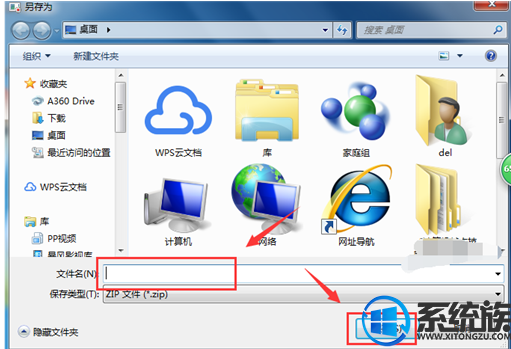
8.然后录制文件就被保存为了zip压缩包,点击压缩包进入。
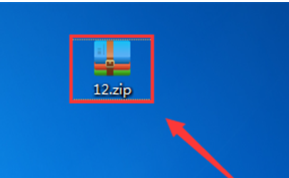
9.然后将其解压,点击“立即解压”,如下图所示。
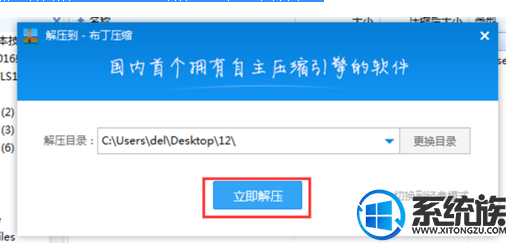
10.现在就可以打开文件进行查看了,你可以看到你在屏幕上的每一步操作都被记录了下来,如下图所示。
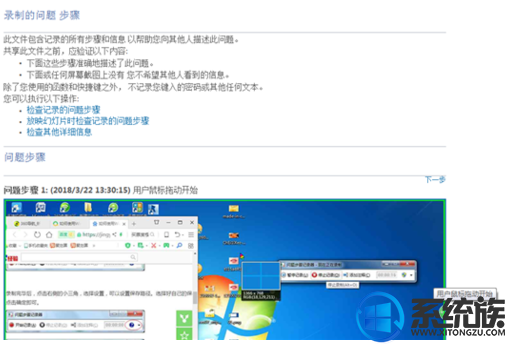
以上就是win7 系统里自带屏幕录制的功能的使用方法,怎么样,是不是很好用呢?有兴趣的朋友,不妨按上述方法试一试,希望今天的分享能对你有所帮助。
推荐:win7 32位专业版
1.首先,使用快捷键“win+R”,打开运行框,输入“psr.exe”,后再确定。
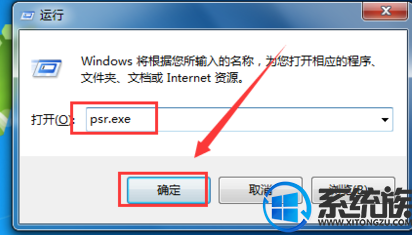
2.现在就弹出了问题步骤记录器的窗口,即屏幕录制器
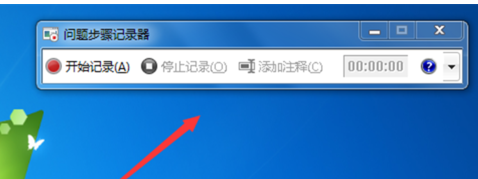
3.点击开始记录,便处于录制状态了,程序可以将你在屏幕上的操作记录下来。
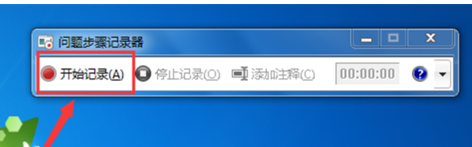
4.点击右上角的三角图标,找到“设置”选项。
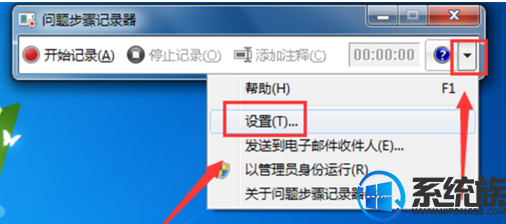
5.然后可以在这里设置保存的路径,设置好以后,点击确定。

6.录制完毕后,点击“停止记录”,如下图所示。
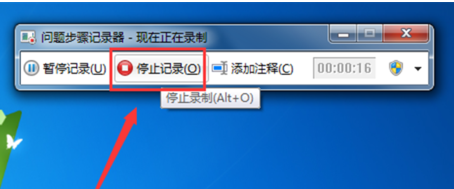
7.系统会自动弹出一个存储的窗口,输入你想要保存的文件名和位置,点击确定
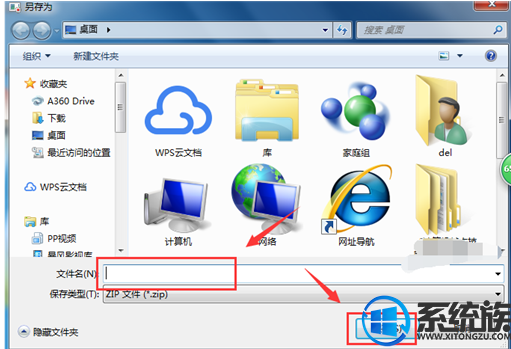
8.然后录制文件就被保存为了zip压缩包,点击压缩包进入。
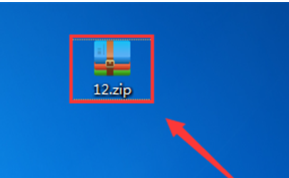
9.然后将其解压,点击“立即解压”,如下图所示。
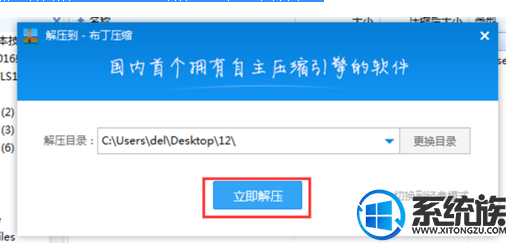
10.现在就可以打开文件进行查看了,你可以看到你在屏幕上的每一步操作都被记录了下来,如下图所示。
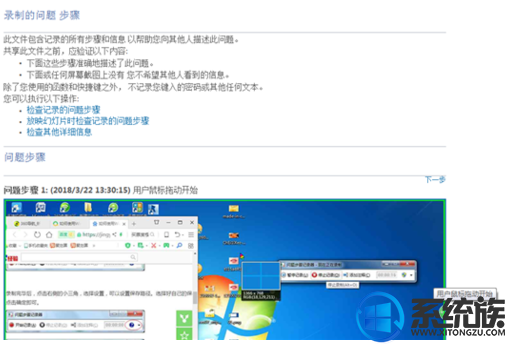
以上就是win7 系统里自带屏幕录制的功能的使用方法,怎么样,是不是很好用呢?有兴趣的朋友,不妨按上述方法试一试,希望今天的分享能对你有所帮助。


















